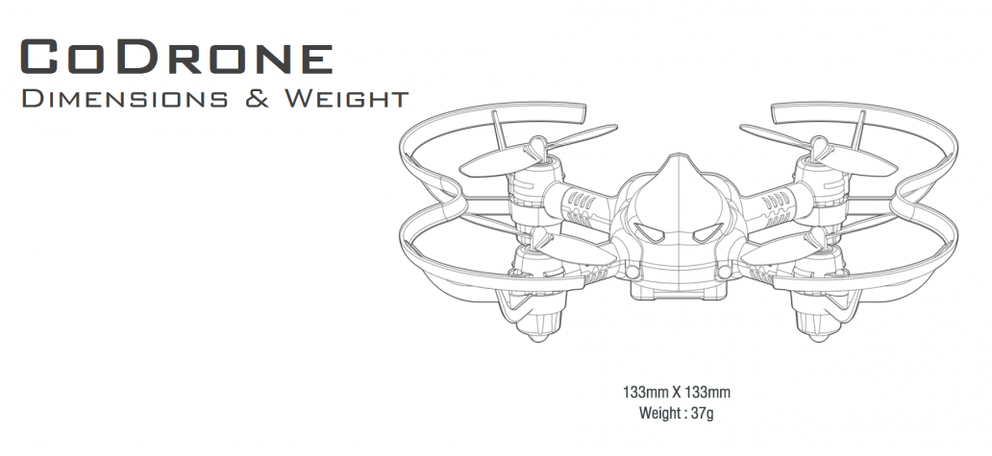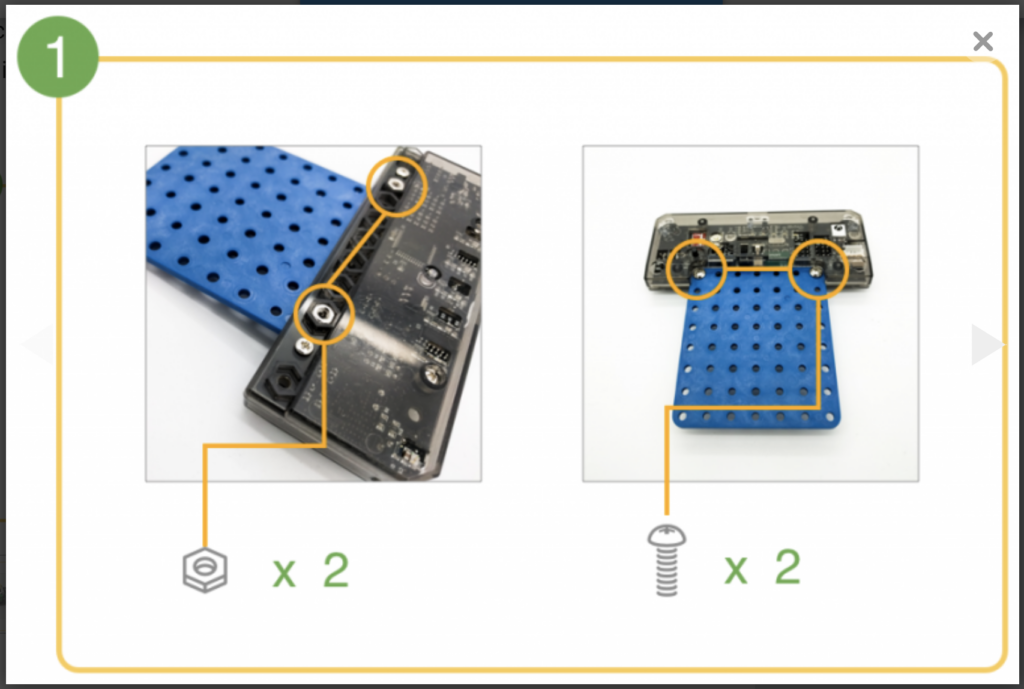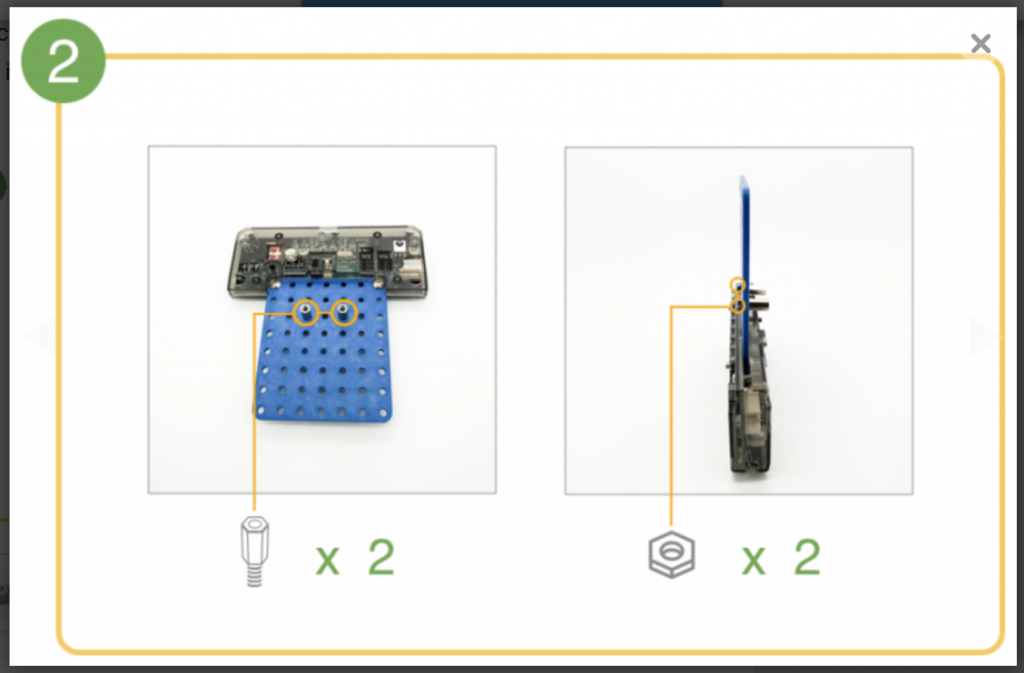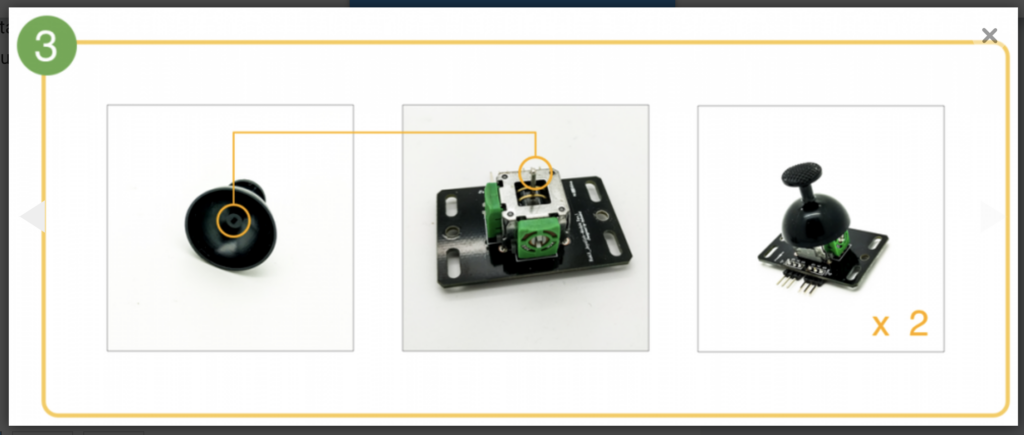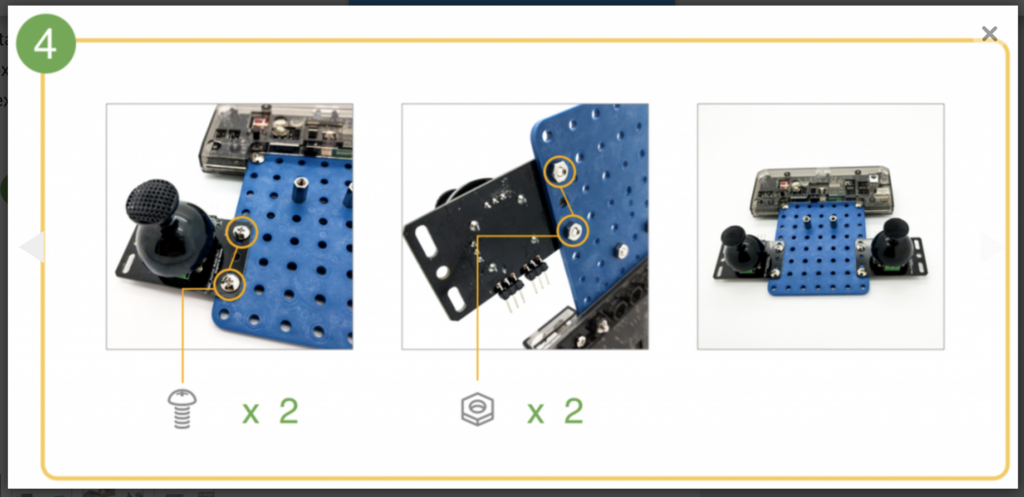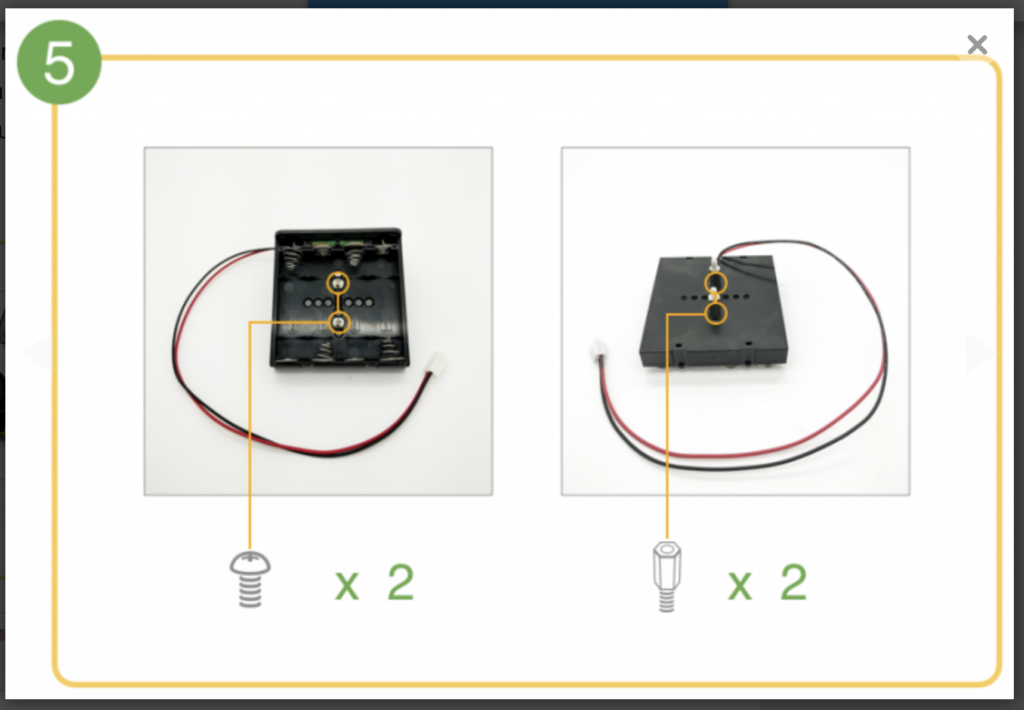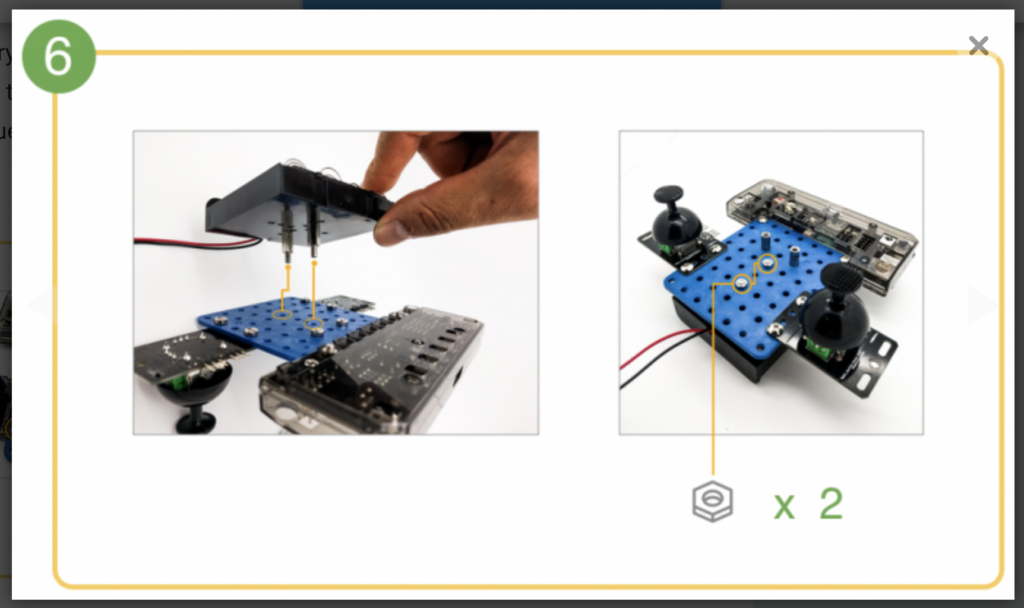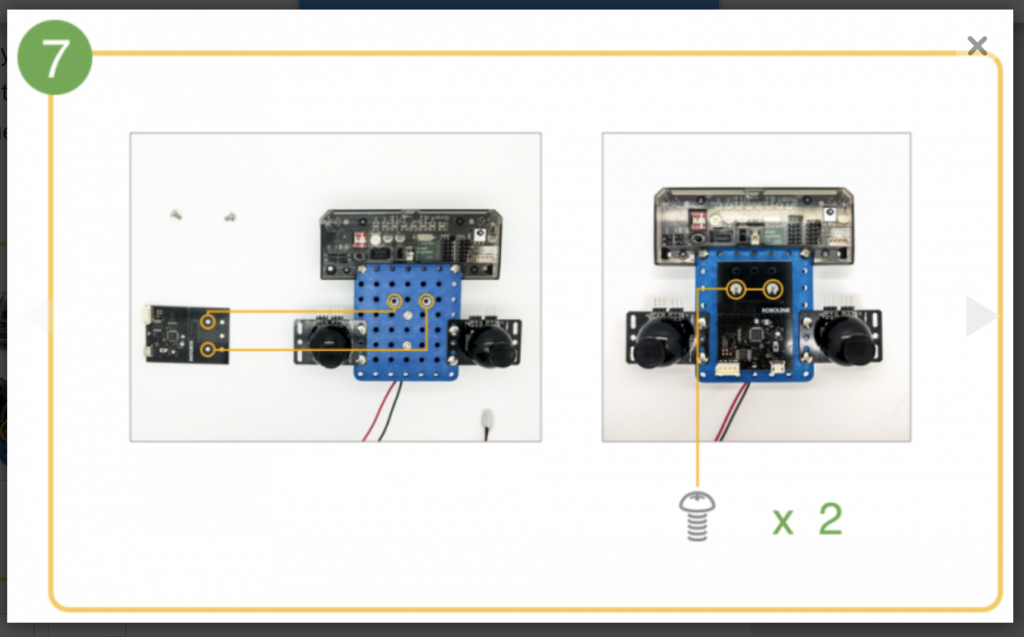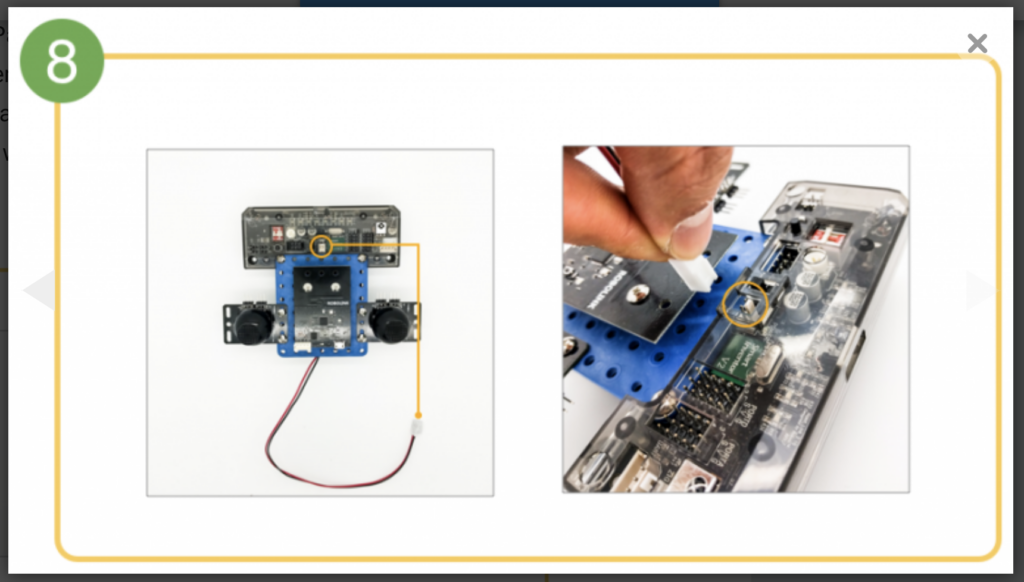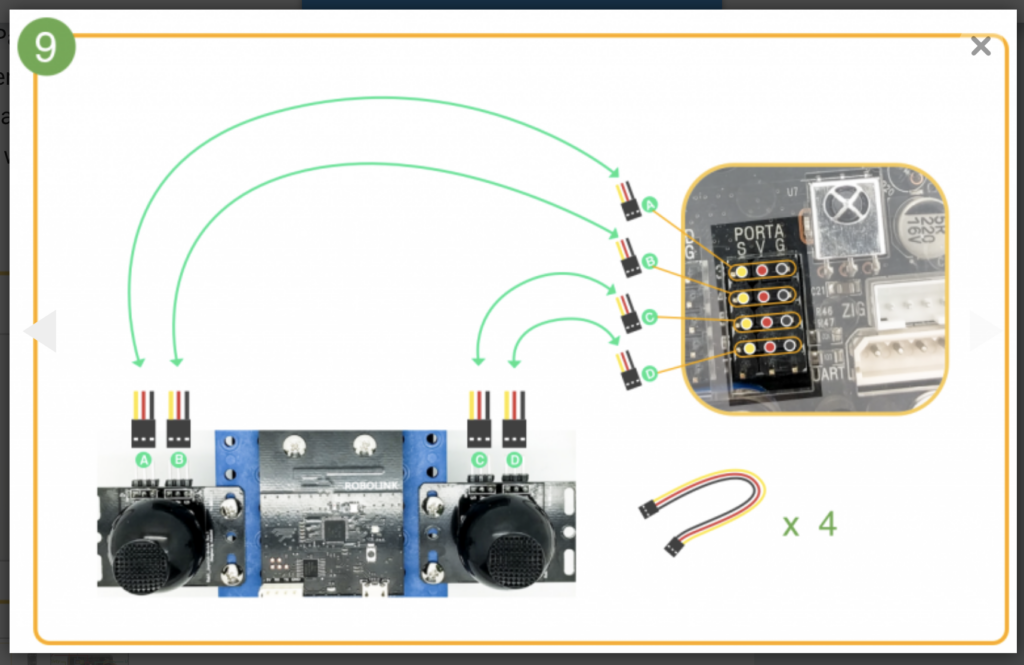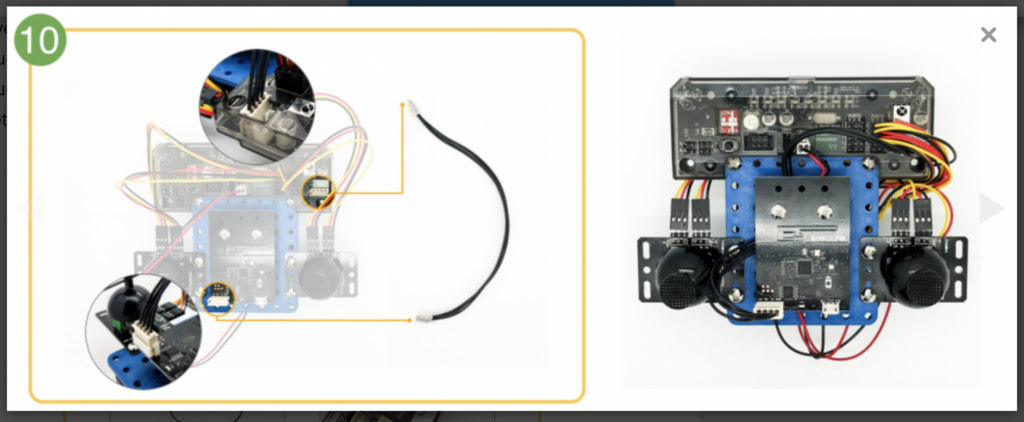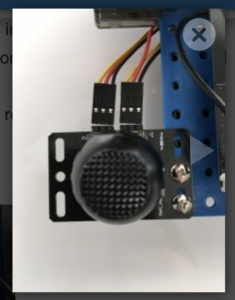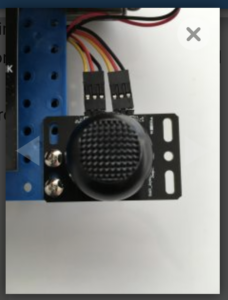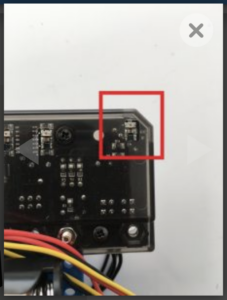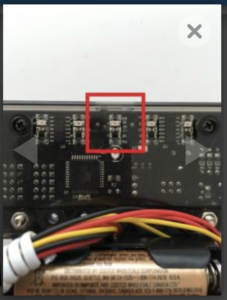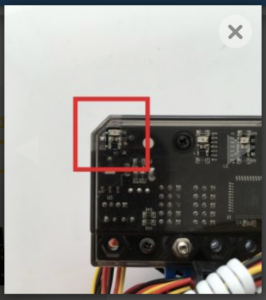codrone lite/pro_Arduino_Getting Started_ part 1(概述、關於遙控器)
Arduino(Getting Started)_ CoDrone Pro Overview概述
Step 1:
| 概述
CoDrone 是一個小巧、智能、創新和(最重要的)飛行學習平台,適合所有年齡層的學生! 感應器操作的無人機與Arduino程序環境的結合代表著無限的主題連結與訂製化。 影片: |
Step 2:
| 特色
板上感應器
特色
Smart Inventor Board Smart Inventor Board(智能板)
Capabilities 功能
|
Step 3:
| 安全性
請觀看以下影片了解操作CoDrone的安全注意事項。 影片 |
Step 4:
| 教室裡的CoDrone
如果你計畫在教室中操作CoDrone,請觀賞以下影片 影片 |
Arduino(Getting started)_ Building the Remote建置遙控器
Step 1:
| 建置遙控器教學影片
如果你需要請觀看以下全程教學影片了解如何建置遙控器。 影片 |
Step 2:
遙控器和控制器
2. 將兩個長螺絲放入到藍色板子第三列的第三跟第五行的洞上再用螺帽鎖緊。
|
Step 3:
| 2個遙控器2個控制器
4. 將操縱桿栓在藍色板子的兩側。Pin接腳應該面向Smart Inventor Board(智能板)
5. 把電池盒蓋打開。用短螺絲和螺帽將搖桿和電池盒鎖緊,如上圖所示。
六列上。
|
Step 4:
| 遙控器:
8. 將電池盒中的電線插入 Smart Inventor Board (智能版)上的專屬位置。
9. 將SVG(可縮放向量圖形)連接處插上操縱桿接腳再接上SVG在Smart Inventor Board(智能版)上的端口。請特別注意顏色的順序和方向!
10. 將黑色序阜通訊線插入藍牙板左下角和 Smart Inventor board(智能板)右 下角的位置。
請熟悉你手中的CoDrone遙控器! 附上圖片供你參考。
|
Step 5:
| 遙控器
請參考下圖讓自己更熟悉所有電線應連接的正確位置
|
Arduino(Getting started)_ Using the Remote操作遙控器
Step 1:
| 無人機飛行
以下影片能先讓你初步了解如何用遙控器來操控無人機飛行。 影片 |
Step 2:
| DIP撥桿
在你Smart Inventor Board(智能版)左手邊的3個小開關稱作DIP撥桿。
上傳程式碼前請確認Smart Inventor board(智能版)跟藍芽模組也都在上傳模式。 |
Step 3:
| 重置鈕
重置鈕位置在Smart Inventor Board(智能板)左手邊,DIP撥桿的正下方。如果按下按鈕並關閉所有撥開關Smart Inventor Board(智能板)會自動執行最後一筆上傳的程式。小警告,這動作並不會重置藍芽模組!
|
Step 4:
| 電源開關
電源開關在Smart Inventor Board(智能板)中間。此開關打開會連接電池組與Smart Inventor Board(智能板)。如果你沒有AA電池,可以用USB線連接電腦來幫遙控器充電。 請注意!在上傳模式與運作模式間切換時請記得關閉遙控器!只要將開關往下撥、關閉並中斷USB連線即可。
|
Step 5:
| 感應器的靈敏度
DIP撥桿旁邊是一個與十字螺絲起子相當吻合的白色旋鈕是電位器(可調式電阻器),它負責控制Smart Inventor Board (智能板)上紅外線感應器的靈敏度。順時針轉動電位器會增加靈敏度,反之逆時針轉動會降低。 警告!請小心轉動電位器!轉動電位器時你可以感受到最高與最低的底線,而它不能完全旋轉360度。如果把電位器轉超過範圍會讓紅外線感測器壞掉、無法正常運作
|
Step 6:
| 藍芽模組
遙控器藍板上的藍芽模組將你編寫的代碼轉換為 CoDrone 可以接收的無線藍芽信號。 在藍芽模組上的黑色小按鈕是它的重置鈕。按下重置鈕可以讓藍芽模組進入上傳模式。如果你要上傳編程到Smart Inventor Board(智能板),請先確認是否在上傳模式(開啟DIP撥桿1,關閉DIP撥桿2跟3)如果以上操作正確,你會看見Smart Inventor Board(智能板)上的藍色LED燈在閃爍。
|
Step 7:
| 操縱桿
透過你的手指在操縱桿上的動作可以傳遞Smart Inventor Board(智能板)能讀取的訊號給它。操縱桿中各有兩個電位器:一個代表x方向(水平)一個代表y方向(垂直)。 左操縱桿
|
Step 8:
| 紅外線感測器
Smart Inventor Board(智能板)利用紅外線偵測你的手指!如果你蓋住其中一個紅外線感測器,紅外線從你的手指反射並照射在感測器上。陽光依樣能影響感測器,所以請注意操作CoDrone的空間不要有太多陽光直射。
陽光可能會觸發紅外感測器並意外觸發命令。 底部紅外線感測器的靈敏度可以透過白色電位器進行調整。 |